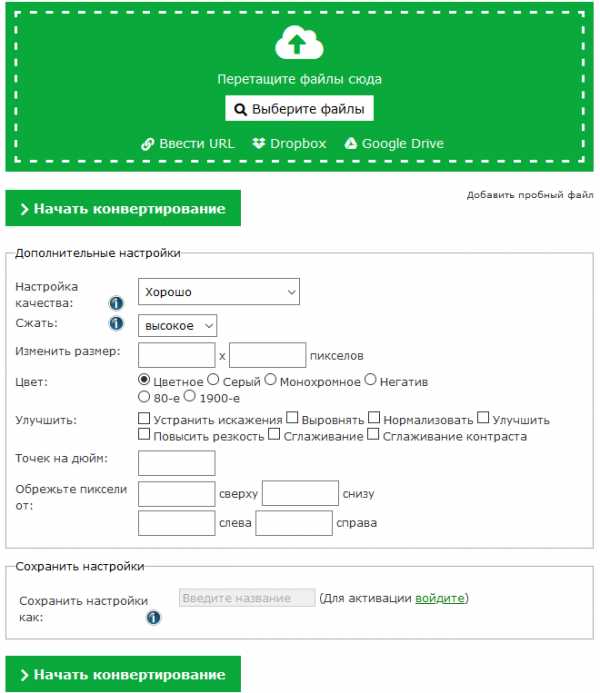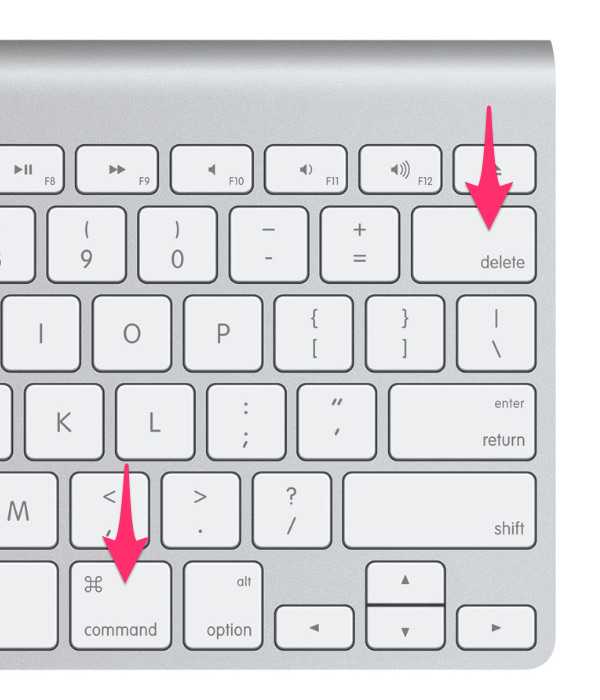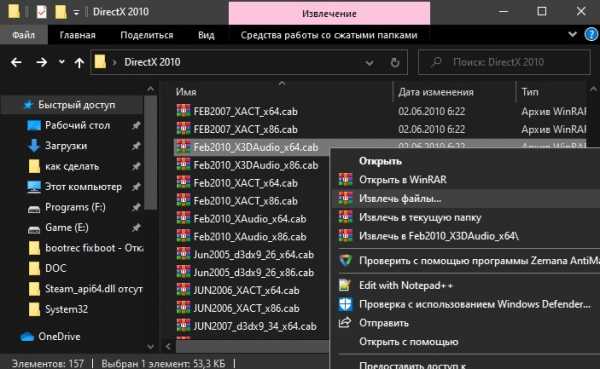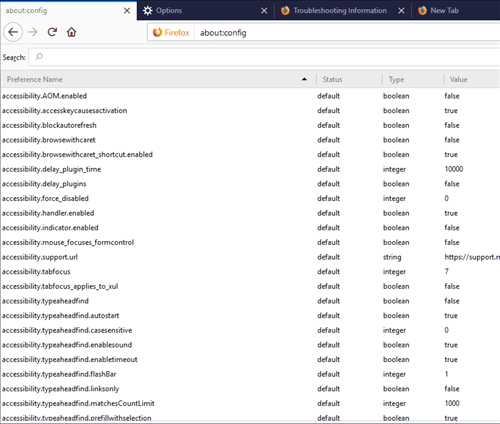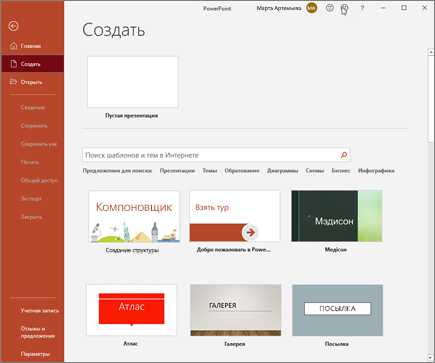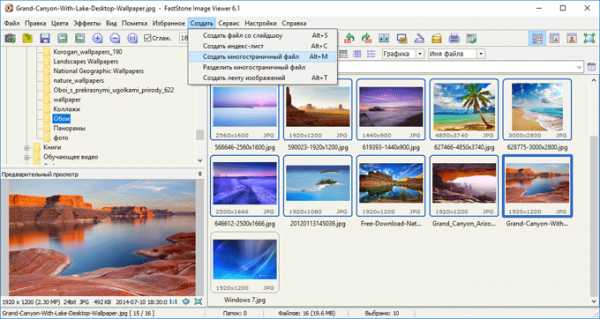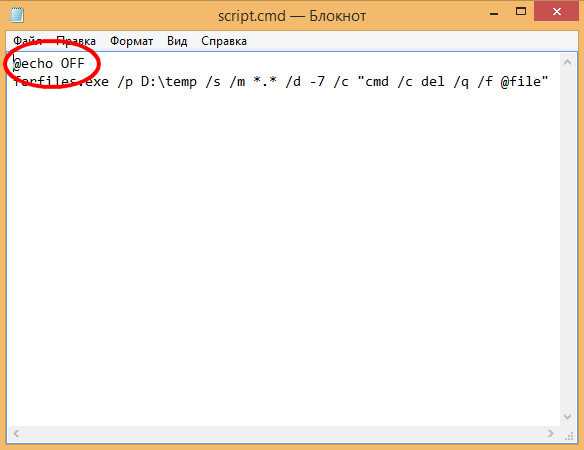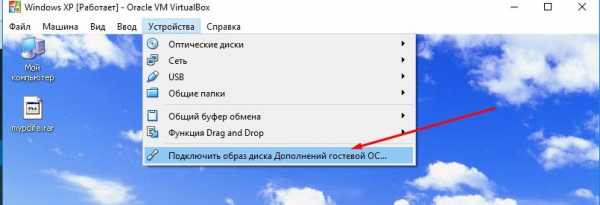Как установить иконку на exe файл
Как изменить иконку Exe-файла | Будни технической поддержки
Если вам по какой-то причине захотелось изменить иконку приложения - в сегодняшней статье мы вам расскажем как это сделать.
Приложения имеют расширение exe, вы можете в любой момент создать ярлык для приложения и изменить иконку самого ярлыка, но если вам нужно изменить иконку самого приложения exe - вам понадобится приложение Resource Hacker. В Windows нет встроенных способов изменять иконки для exe файлов, по этому вам понадобится стороннее программное обеспечение, иконка которую вы хотите установить и несколько минут свободного времени.
Загрузка и установка Resource Hacker
1. Перейдите на сайт Resource Hacker и нажмите на Download.
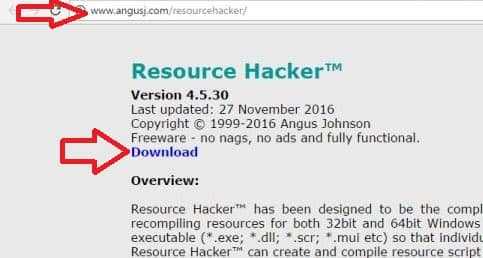
2. Нажмите на "Exe install".
3. Откройте скачанный файл.
4. Нажав на "Browse" вы можете изменить место для установки приложения. Вы можете оставить место установки по умолчанию, просто нажав на "Next".
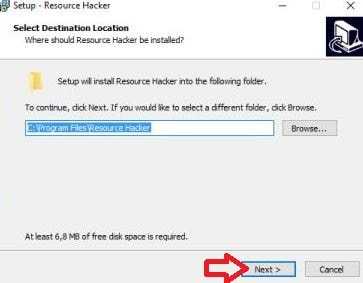
5. Нажмите на "Next".
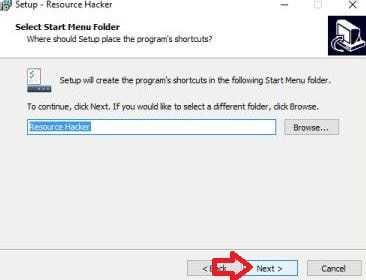
6. Нажмите на "Install".
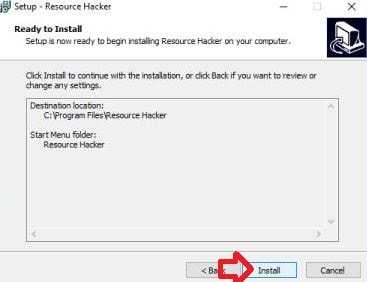
7. Нажмите на "Finish".

Изменить иконку файла exe
1. Откройте через проводник папку с файлом exe. Если вы не знаете в какой папке находится приложение - нажмите на ярлык данного приложения правой кнопкой мыши и выберите "Расположение файлов".
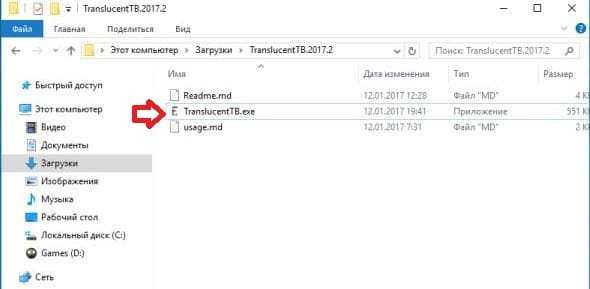
2.Сделайте себе копию exe файла (иконку для которого вы собрались поменять).

3. На exe файл, иконку которого вы хотите изменить, нажмите правой кнопкой мыши и выберите из открывшегося меню "Open using Resource Hacker".
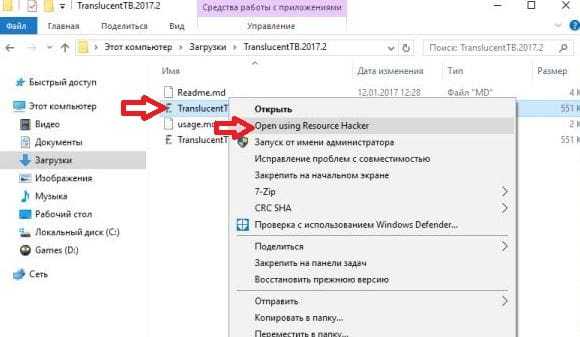
4. В открывшейся программе слева выберите "Icon", после чего вверху выберите "Action" => Replace icon.
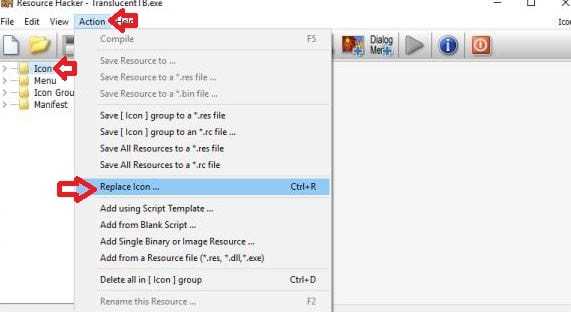
5. В этом окне выберите "Open file with new icon".
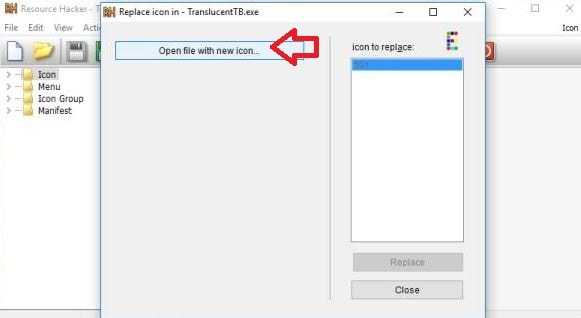
6. Найдите значок, который вы хотите использовать для данного приложения, значки могут быть EXE, DLL, RES, ICO. Мы к примеру открываем стандартные значки системы из файла C:\Windows\System32\imageres.dll.
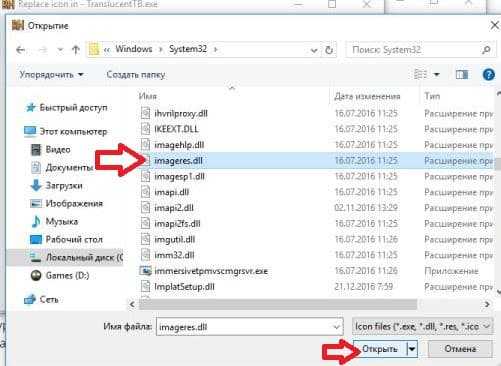
7. Если иконка в файле не одна - с левой стороны выберите ту, которая вам нравится, после чего нажмите "Replace".
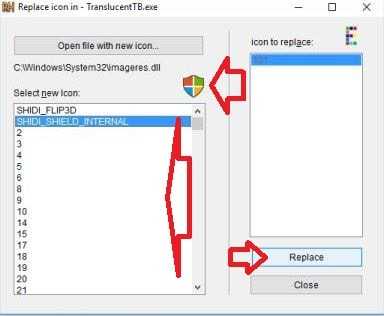
8. Если доступны различные размеры значка - вы их можете увидеть под "Icon Group" и выбрать нужный размер. Сохраните изменения, нажав на дискету в верхней панели программы.

Иконку нужного exe файла вы заменили, если захотите вернуть иконку ту, которая была в самом начале- воспользуйтесь копией файла (просто удалите новый файл и переименуйте старый). На сегодня всё, если у вас есть дополнения - пишите комментарии! Удачи Вам 🙂
Как изменить иконку EXE файла?
Смена иконок, используемых программами на вашем компьютере – замечательный способ настроить внешний вид рабочего пространства на рабочем и или домашнем компьютере. Таким образом, будет лучше отражена вашу индивидуальность.
Иконки исполняемых файлов обычно задаются разработчиком программы, т.е. это встроенный ресурс программы (embedded resource). Изменить этот ресурс совсем нелегко, более того – небезопасно. Попытка изменения встроенного ресурса может нарушить целостность программы. Но есть другой способ применения индивидуальной иконки. Это ярлык Windows. Обычно такие ярлыки выведены на рабочий стол. Ярлык – это указатель на конкретный исполняемый файл.
Иконку ярлыка можно изменить без всякого риска.
Алгоритм:
- Подготовьте файл с иконкой (формат ico). Если такового файла нет, можно конвертировать какой-либо графический файл (png, jpg и т.п.). Для этого подойдет любой онлайн-конвертер. Например, https://icoconvert.com/.
- Создайте ярлык для исполняемого файла, иконку которого вы хотите заменить. Для этого щелкните по файлу правой кнопкой мышки, «Создать ярлык». Выберите создание ярлыка на рабочем столе. Дайте ему подобающее имя.
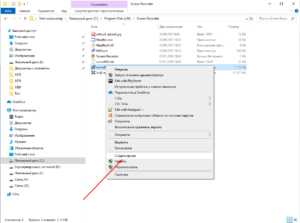
- По созданному ярлыку щелкните правой кнопкой мыши и выберите «Свойства», затем «Сменить значок».
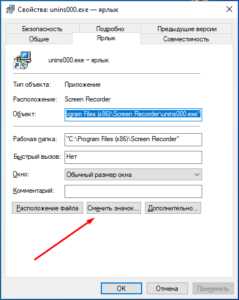
Выберите созданную иконку.
- Все, процесс завершен.

Как заменить иконку в .EXE файле.
главная программы resource tuner руководство
Немного теории
Resource Tuner отлично подходит для замены икон в любых исполняемых файлах - будь то икона в десктопном приложении или икона приложения на вашем мобильном телефоне, работающем под управлением Windows Mobile.
Но прежде чем приступить к замене иконы, следует вспомнить, что внутри исполняемых файлов обычно одна и та же икона представлена в нескольких вариантах.
Иконы в EXE файлах собраны в иконные группы (Icon Groups). Каждая Icon Group может содержать иконы с одним и тем же изображением, но с разными размерами и с разным количеством цветов. Стандартным набором для главной иконы приложения под Windows Vista является набор икон с размерами 16, 32, 48 и 256 пикселей, и глубиной цвета 32 бит (24 бит плюс 8-битный альфа канал), 8 бит (256 цветов) и 4 бита (16 цветов), т.е. в сумме 12 икон.
Например, вот как выглядит иконная группа в нашем любимом Блокноте из Windows XP:
Поэтому при замене иконы (или курсора) на другую икону пожалуйста убедитесь, что заменяемое изображение имеет тот же размер и ту же глубину цвета. Например, если у иконы размер 16х16 и количество цветов 256, её нельзя заменить на 32-битную икону размером 32х32.
Если вы продолжаете получать ошибку о несовпадении икон, хотя на ваш взгляд они выглядят идентично, проверьте глубину цвета: 24-битные и 32-битные иконы выглядят практически одинаково, но у 24-битной иконы отсутствует альфа-канал.
Как заменить икону в .EXE файле при помощи Resource Tuner
1. Откройте EXE файл в Resource Tuner и раскройте папку Icon Entry.
2. Выберите икону или группу икон, которые вы хотите заменить, и нажмите кнопку 'Replace Resource with...' как показано ниже.
3. Появится диалог Change Icon. Нажмите кнопку 'Open Replacement Source' и выберите на диске .ico или .png файл для замены. Максимальный размер иконы не может превышать 256 х 256 пикселей.
4. Отметьте в списке 'New items' только те иконы, которые необходимо добавить, и выберите правило для добавления или замены.
5. Нажмите OK для подтверждения и закрытия окна редактора, затем выбирете в меню 'File' -> 'Save File' для сохранения произведённых изменений в файл.
Изменения в файле вступят в силу только после того, как вы сохраните файл на диск.
Замена икон из командной строки при помощи Resource Tuner Console
Если вам требуется регулярно заменять иконы или добавлять новые иконы в десятках файлов, эту операцию целесообразно производить с помощью программы для пакетной замены икон - Resource Tuner Console.
Resource Tuner работает на всех версиях Windows
от 2000 и XP до 8 и 10.
Минимальные системные требования:
Процессор Intel Pentium® или AMD K5 166 MHz
16 MB RAM
c # - Как добавить значок в существующий exe-файл (по умолчанию без значка)?
Переполнение стека- Около
- Продукты
- Для команд
- Переполнение стека Общественные вопросы и ответы
- Переполнение стека для команд Где разработчики и технологи делятся частными знаниями с коллегами
- Вакансии Программирование и связанные с ним технические возможности карьерного роста
- Добавить значок в существующий EXE-файл из командной строки
Переполнение стека- Около
- Продукты
- Для команд
- Переполнение стека Общественные вопросы и ответы
- Переполнение стека для команд Где разработчики и технологи делятся частными знаниями с коллегами
- Вакансии Программирование и связанные с ним технические возможности карьерного роста
- Талант Нанимайте технических специалистов и создавайте свой бренд работодателя
- Как установить значок при установке exe-файла?
Переполнение стека- Около
- Продукты
- Для команд
- Переполнение стека Общественные вопросы и ответы
- Переполнение стека для команд Где разработчики и технологи разделяют pri
python - как загрузить встроенный значок из exe-файла с помощью PyWin32?
Переполнение стека- Около
- Продукты
- Для команд
- Переполнение стека Общественные вопросы и ответы
python - Установите значок для файла .exe
Переполнение стека- Около
- Продукты
- Для команд
- Переполнение стека Общественные вопросы и ответы
- Переполнение стека для команд Где разработчики и технологи делятся частными знаниями с коллегами
delphi - Заменить значок формы VCL на значок другого файла .exe во время выполнения?
Переполнение стека- Около
- Продукты
- Для команд
- Переполнение стека Общественные вопросы и ответы
- Переполнение стека для команд Где разработчики и технологи делятся частными знаниями с коллегами
- Вакансии Программирование и связанные с ним технические возможности карьерного роста